错误797,小编教你宽带连接错误797如何处理
- 分类:Win7 教程 回答于: 2018年09月17日 15:35:00
在使用电脑上网的过程中,经常性出现网络连接不上的问题,用户遇到提示错误代码797,错误代码显示的是797,很可能的原因网卡问题或者是路由器设置错误。那么怎么去解决宽带连接错误797?下面,小编给大家分享宽带连接错误797的解决步骤了。
在电脑的使用中,有用户在使用宽带连接连接网络的时候遇到了错误提示:错误797,找不到调制解调器,怎么回事?无法与远程服务器建立连接,此种问题通常是由于网卡故障导致,可能是网卡被禁用了,下面,小编给大家带来了宽带连接错误797处理图文。
宽带连接错误797如何处理
右键点击电脑桌面的【计算机】图标,在弹出的菜单栏点击打开【管理】。
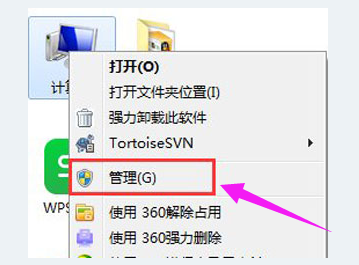
宽带连接图-1
进入管理界面,在左侧点击打开【设备管理器】。
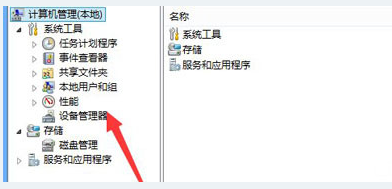
处理797图-2
在设备管理器列表中找到【网络适配器】选项,点击打开。
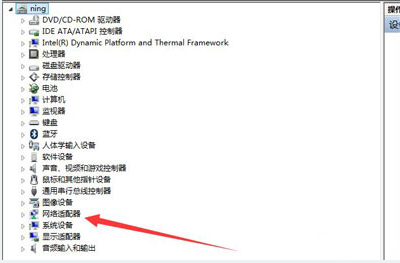
宽带连接图-3
在网络列表中查看当前的网卡是否被禁用,如果禁用右键点击将其启动。
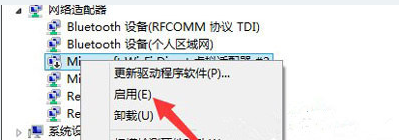
处理797图-4
如果驱动没有被禁用,则驱动可能存在问题,这是我们就去寻找驱动精灵。
下载安装完毕,双击打开。进入主界面,点击【立即检测】。
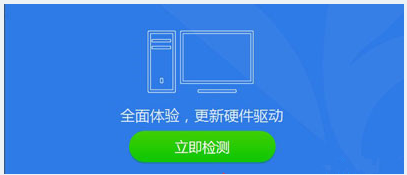
处理797图-5
检测完毕,找到网卡驱动,进行重装即可。
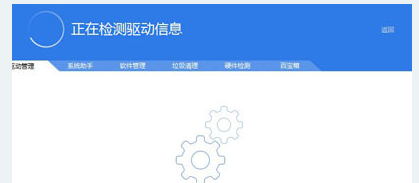
宽带连接图-6
以上就是宽带连接错误797的解决方法,出现网络故障,不妨按照上面的方法进行解决。
 有用
26
有用
26


 小白系统
小白系统


 1000
1000 1000
1000 1000
1000 1000
1000 1000
1000 1000
1000 1000
1000 1000
1000 1000
1000 1000
1000猜您喜欢
- 电脑公司ghost win7 iso推荐2017/08/02
- 电脑怎样重装系统win72023/01/13
- 怎么重装win7系统2023/04/14
- w7系统怎么安装2022/12/27
- 电脑win7如何重装系统2023/12/11
- Win10装双系统Win7:简单教程分享..2024/02/27
相关推荐
- 如何有效进行电脑重置Win7系统,解决常..2024/08/16
- 如何打造高效稳定的win7系统精简版:专..2024/05/21
- 电脑重装系统步骤win72023/03/19
- 小编教你网页打不开怎么办..2019/04/18
- 如何远程安装win7系统2021/02/23
- win7重装系统的详细步骤2023/12/05














 关注微信公众号
关注微信公众号



